TWELITE APPS(統合版)マニュアル
TWELITE APPS を一つにまとめた統合版のファームウェア
インタラクティブモードは、 TWELITE APPS の詳細設定を行うモードです。
複数のグループで通信したい場合や、通信エラーを減らしたい場合等に必要な設定を行うことができます。
| TWELITE の場合 | MONOSTICK の場合 |
|---|---|
| 親基板へ用意した7Pインターフェイスに TWELITE R シリーズを装着し、USBケーブルを使ってパソコンと接続してください。 | MONOSTICK をパソコンの USB ポートに接続してください。 TWELITE R シリーズ は必要ありません。 |
 TWELITE (SMD) と PC の接続 | 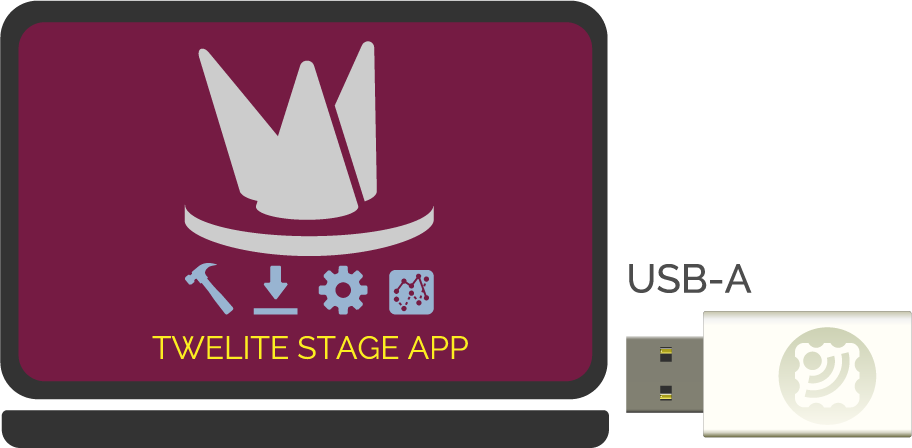 MONOSTICK と PC の接続 |
| TWELITE DIP (BLUE/RED) の場合 | その他の場合 |
|---|---|
| TWELITE R シリーズ へ装着し、USBケーブルを使ってパソコンと接続してください。 | 7Pインターフェイスを備える TWELITE シリーズには TWELITE R シリーズ を装着し、USBケーブルを使ってパソコンと接続してください。 |
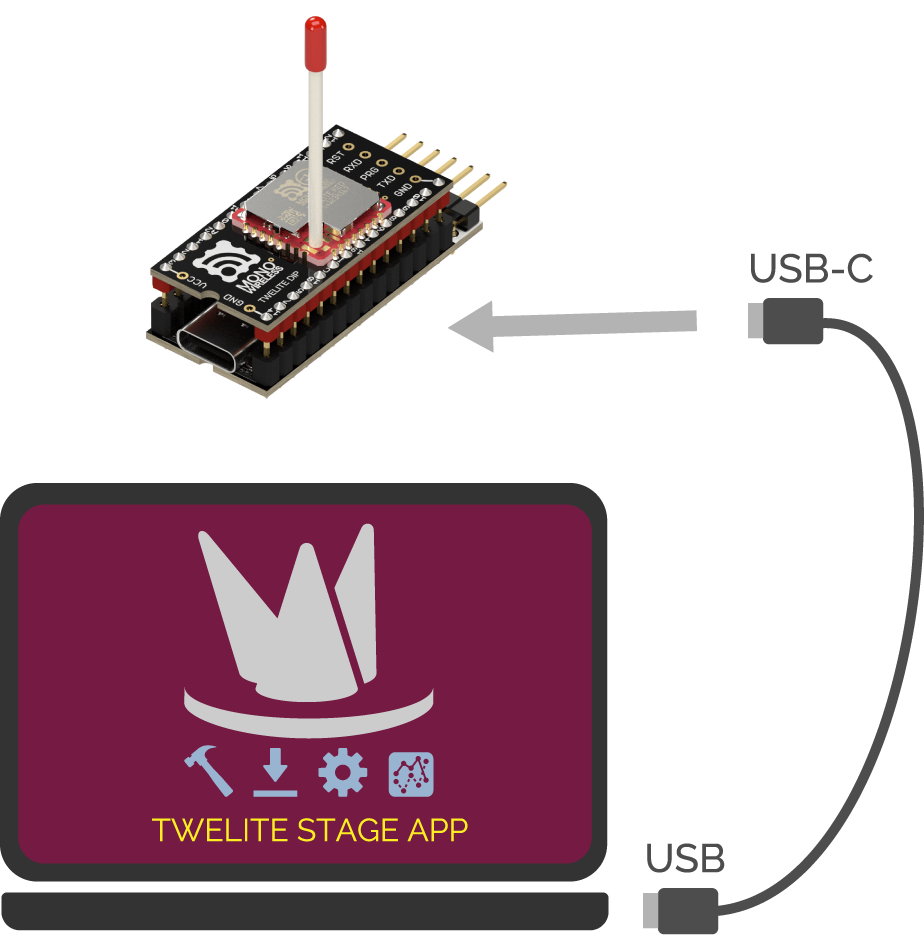 TWELITE DIP (BLUE/RED) と PC の接続 | 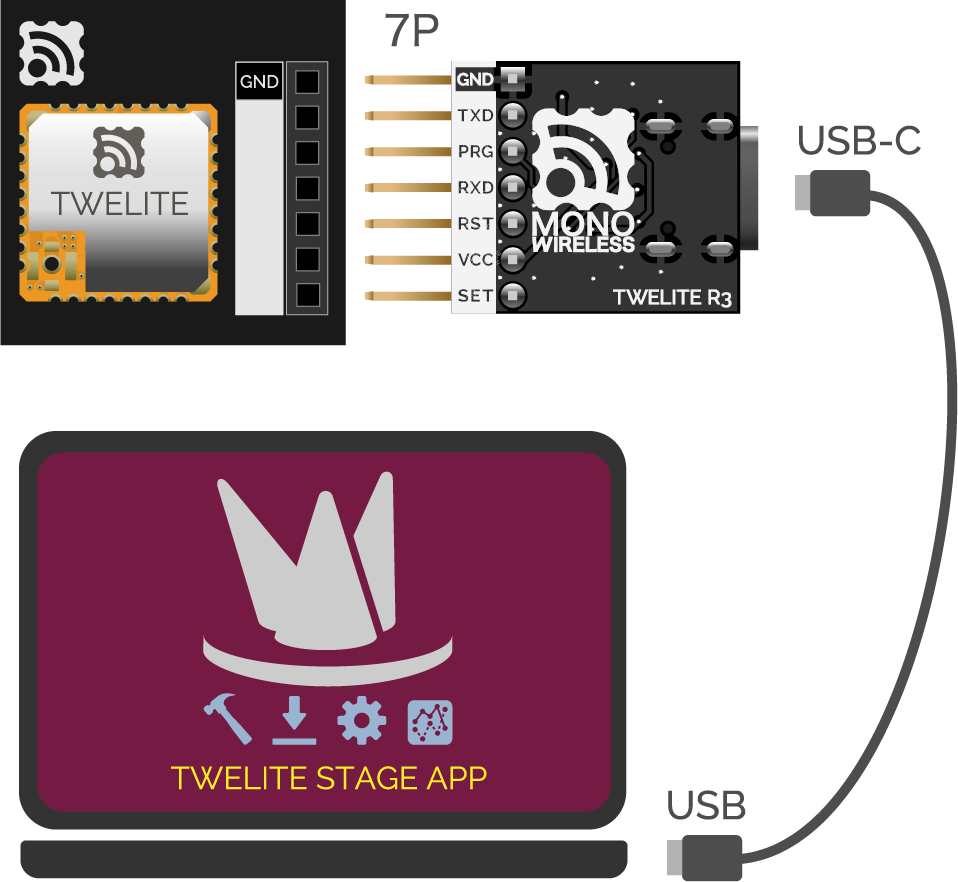 その他の TWELITE シリーズ と PC の接続 |
TWELITE STAGE APP は TWELITE のファームウェアの書き込みと設定、および受信したデータの表示機能を統合した開発ツールです。
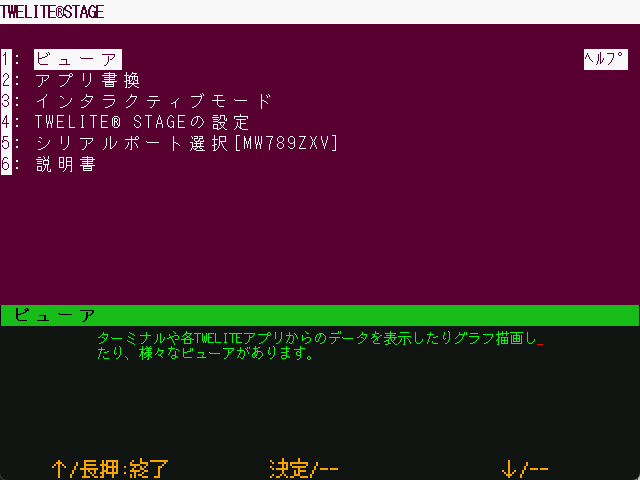
TWELITE STAGE APP のメインメニュー
一般のターミナルソフトを使用することもできます。
+をゆっくり(0.2~1秒間隔)で3回押下する。上手くいかない場合は、繰り返し + を入力する。インタラクティブモードを終了するには、もう一度+を3回押下してください。
+キーを入力すると失敗する場合があります。本体の+を使用してください。インタラクティブモードでは、以下のような画面を表示します。
--- CONFIG/TWELITE APP V1-00-2/SID=0x81000038/LID=0x78 ---
a: set Application ID (0x67720102)
i: set Device ID (--)
c: set Channels (18)
t: set mode4 sleep dur (1000ms)
y: set mode7 sleep dur (10s)
f: set mode3 fps (32)
---
S: save Configuration
R: reset to Defaults
表示内容は、ファームウェアの種類やバージョンによって異なります。
手順
Enterキーを押下S(大文字)を押下()内の値は設定値です。
R(大文字)を押下することで、初期値へリセットできます(Sで適用)。
アプリケーションIDを 0xBEEFCAFE へ設定する場合の入力は次のようになります。
Input Application ID (HEX:32bit): BEEFCAFE
Sコマンドで内容を保存したのち、本体を再起動してください。周波数チャネル、アプリケーションID、デバイスID、再送回数と送信出力の設定は、TWELITE APPS に共通しています。
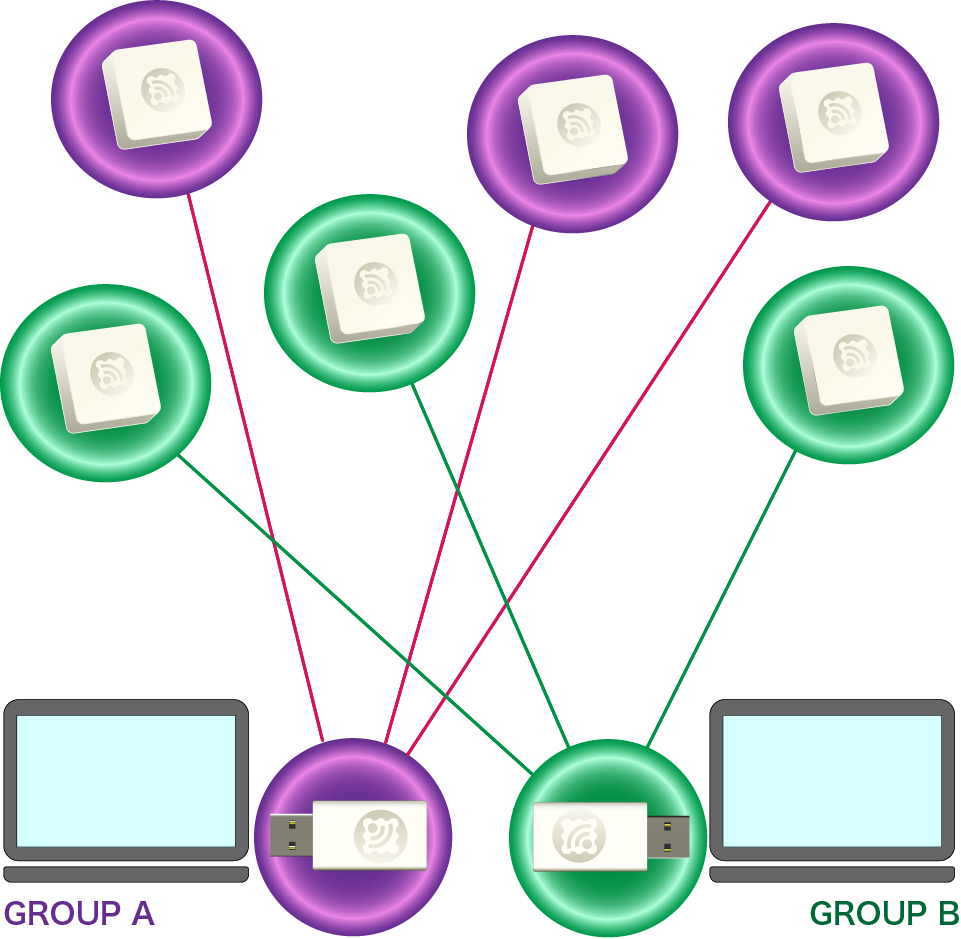
グループ化のイメージ
同一のアプリケーションIDと周波数チャネルをもつ端末でないと通信できません。
a:アプリケーションID通信を行うすべての端末へ同一の値を設定すると、論理的にネットワークを分離できます。
TWELITE は、自身と異なるアプリケーションIDをもつ端末から受信したパケットを破棄します。したがって、同一の周波数チャネル内へ複数のグループを設けることができます。
アプリケーションIDが同一であっても、周波数チャネルが同一であった場合はパケットの干渉を避けることはできません。可能な限り周波数チャネルを分けるようにしてください。
グループ数が16以下の場合は、周波数チャネルとアプリケーションIDの双方をグループごとに分けることを推奨いたします。
0またはFが連続する値は設定できません(0xFFFF????/0x0000????/0x????FFFF/0x????0000)。0x80000001 以上の値を設定する場合は、必ずお客さまのお手元にある TWELITE へ刻印されたシリアル番号を使用してください。
皆さんがこのルールを守る限り、誰もがユニークなアプリケーションIDを得ることができます。
c:周波数チャネル通信を行うすべての端末へ同一の値を設定すると、物理的にネットワークを分離できます。
TWELITE は IEEE802.15.4 規格へ準拠しており、2.4GHz帯を16チャネルに分割して使用します。
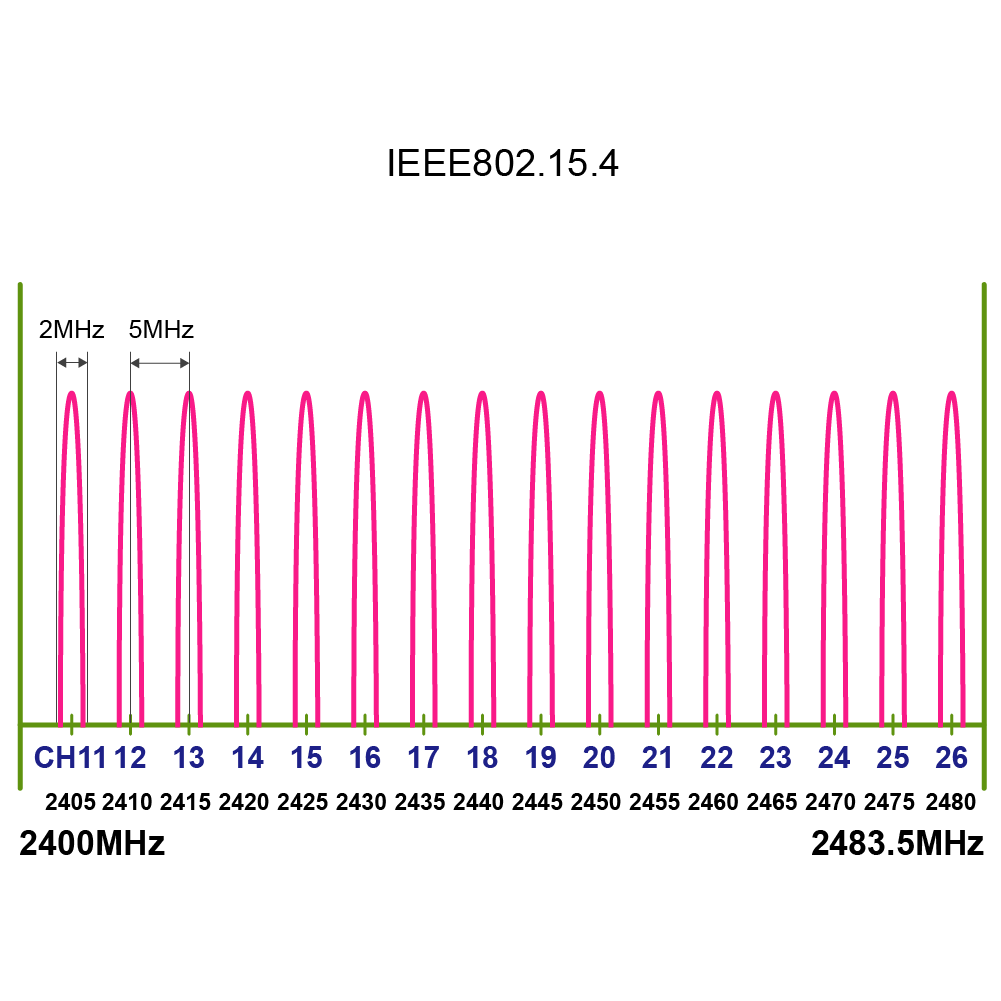
周波数チャネルの一覧
周波数チャネルを変更する場合は、c(小文字)を押下してください。
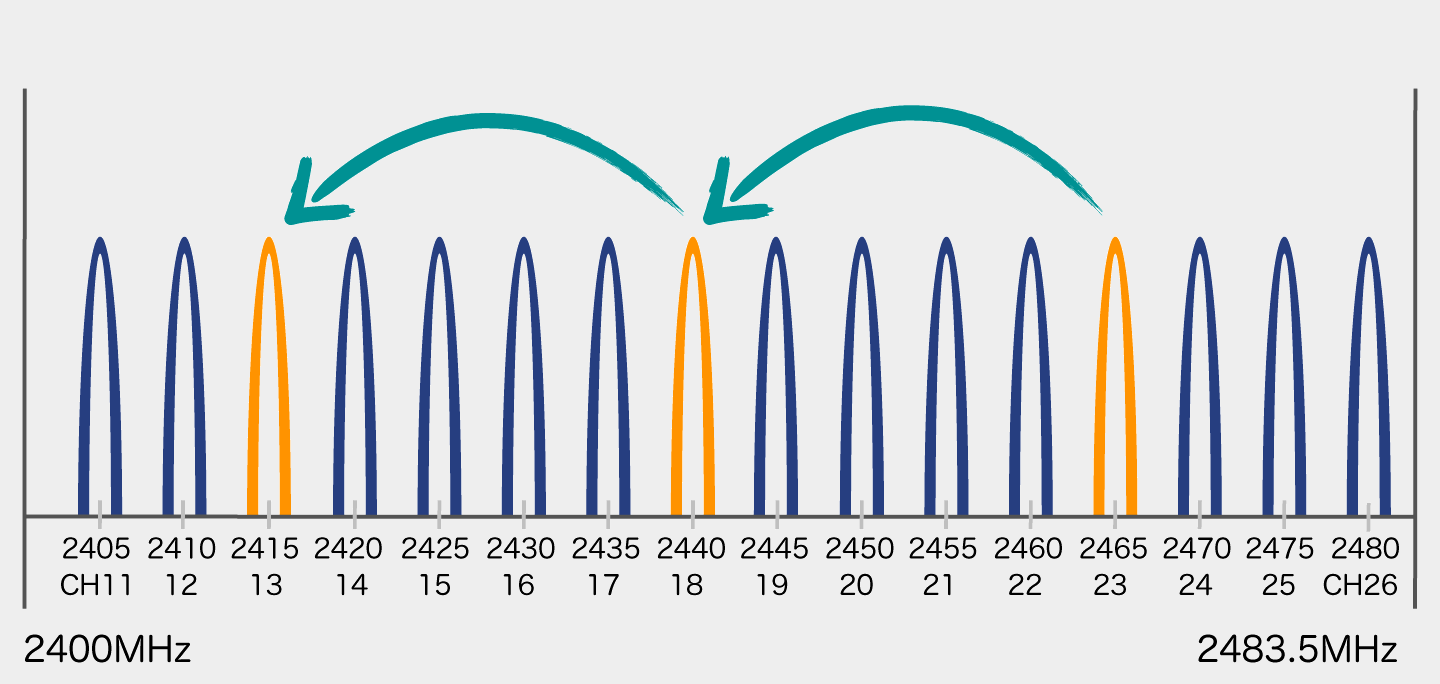
動作イメージ
カンマ区切りで複数のチャネルを指定することで、チャネルアジリティを有効化できます。
チャネルアジリティは、複数の周波数チャネルを一定の間隔で切り替えながら通信することにより、劣悪な通信環境における通信の成功率を改善する仕組みです。
同時に3チャネルまで指定できます。指定されたチャネルを一定の間隔で順番に切り替えて送信します。受信側においても、チャネルを一定の間隔で順番に切り替えて受信します。
なお、チャネルの切り替え中は受信できません。通常の通信環境では、1チャネルを指定するよりも通信の信頼性は低下します。子機の送信回数を増やす必要があることから、電池消耗などの面では無駄の多い方式です。しかし、特定チャネルが全く通信不可能になるといった状況に対応できる利点を重視する場合に利用してください。通常は、電波障害の少ないチャネルを事前に特定し、単一チャネルで利用することを推奨します。
| TWELITE APPS | アプリケーションID | 周波数チャネル |
|---|---|---|
| 超簡単!標準アプリ(App_Twelite) | 0x67720102 | 18 |
| リモコンアプリ(App_IO) | 0x67720107 | 16 |
| シリアル通信アプリ(App_Uart) | 0x67720103 | 18 |
| 無線タグアプリ(App_Tag) | 0x67726305 | 15 |
| パルアプリ(App_PAL) | 0x67726305 | 15 |
| キューアプリ(App_CUE) | 0x67720102 | 18 |
| アリアアプリ(App_ARIA) | 0x67720102 | 18 |
| 親機・中継機アプリ(App_Wings) | 0x67720102 | 18 |
i:論理デバイスID論理デバイス ID は各端末を識別するために使用します。各端末に論理的なIDを割り振ることができます。
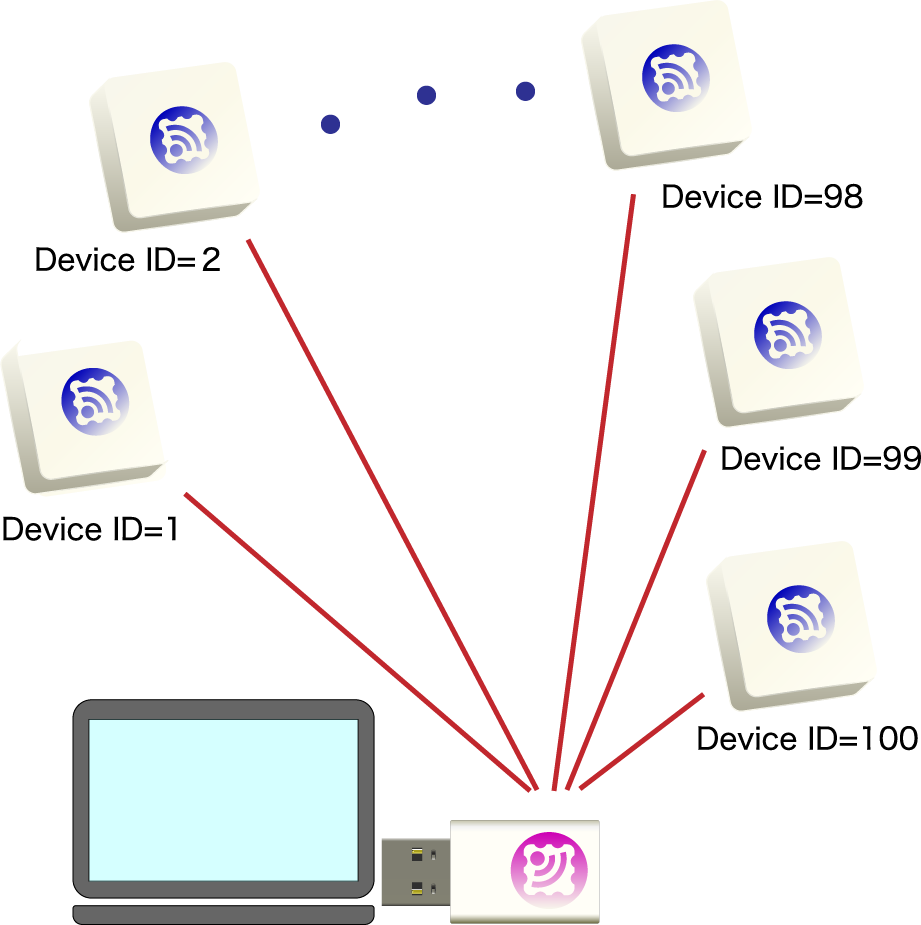
論理デバイスIDを付与するイメージ
1つの親機に対して複数の子機を使用する場合は、各子機へ異なる ID(1~100)を付与してください。
TWELITE BLUE/RED シリーズにおいて、TWELITE STAGE 202508 の日本語インタラクティブモード対応版(*J がつくバイナリ、GOLD版除く)では、論理デバイスIDの値を変更できない場合がある不具合が報告されています。
原因は調査中です。*J が付かない英語版をご利用ください。
x:送信出力と再送回数送信出力を弱めることで電波の有効伝達範囲を狭くすることができます。ただし消費電力は変わりませんから、通常は最大出力でお使いください。
出力を弱めてしまうと、届いてほしいときに届かないことがあります。
出力を弱めることで到達範囲を狭くしなくてはならないとき、多くの場合はシステムの設計に問題があるといえます。周波数チャネルとアプリケーションIDにより、ネットワークを適切に分離してください。
再送回数は、1回の送信リクエストにつき追加で送信する回数を指します。通信環境が悪い場合は、再送回数を設定するとデータの到達率が向上する場合があります。ただし、通信時間と消費電力は再送に応じて増加します。
インタラクティブモードでは2桁の数値を入力します。
1~9回0は各アプリのデフォルト値Fで無効化3が最強2/1/0と1段階小さくなるたびに -11.5dB の出力低下例
32 → 再送3回、出力1段階弱める93 → 再送9回、出力最大6dBです。設定値を小さくするたびに半分となりますから、1段階小さくした場合の伝達距離は約4分の1になるものと予想されます。ただし、実際の距離はノイズや遮蔽物の有無に依存します。設定内容によっては、操作へ支障をきたす場合があります(ボーレート変更など)。
次の手順で初期化できます。
RでリセットSで保存各アプリによって異なる設定については、以下のページをご覧ください。
TWELITE APPS を一つにまとめた統合版のファームウェア
デジタル・アナログ信号伝送
データ集約と通信範囲拡張に。
デジタル信号の伝送
シリアル通信の無線化
モノの動きを無線でお知らせ。
温度・湿度を無線でお知らせ。
TWELITE PAL シリーズ用